修復:Windows顯示'發生磁盤讀取錯誤”
“發生的磁盤讀取錯誤”消息通常是由損壞的MBR,故障電纜,不正確的引導訂單或軟件問題引起的,而不是立即硬件故障。 2。重新啟動計算機並檢查SATA和Power電纜是否已安全連接,並將主要驅動器設置為首先驗證BIOS/UEFI中的正確啟動訂單。 3。從Windows安裝媒體啟動,訪問您的計算機,並通過故障排除>“高級選項”運行啟動維修。 4。在Winre的命令提示中,執行BootRec /FixMBR,BootRec /FixBoot,BootRec /Scanos和BootRec /RebuildBCD維修MBR,或使用Bootsect /NT60 SYS(如果拒絕訪問)。 5。使用CHKDSK C: /f /r檢查驅動器健康,以掃描不良部門,或使用eStools,WD Data Lifeguard或CrystaldiskInfo(通過Live USB)等製造商工具來評估智能狀態並在發現嚴重問題(如果發現嚴重問題)上替換驅動器。 6。作為最後的手段,在備份數據以防止損失後使用安裝媒體重置PC或使用安裝媒體進行乾淨的Windows安裝。該錯誤通常在沒有硬件更換的情況下可以解決,因此請務必先嘗試軟件和連接修復,並保持常規備份以防止數據丟失。

當您的Windows計算機啟動並吸引您的消息“發生磁盤讀取錯誤。按CTRL ALT DEL重新啟動”,可能會令人震驚。此錯誤通常會在引導過程中出現,並防止Windows加載。好消息是,它通常可以在不更換硬件的情況下進行修復。這是診斷和解決問題的方法。
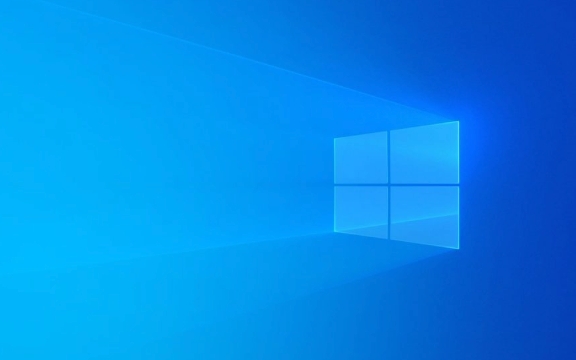
1。了解導致錯誤的原因
此消息通常意味著系統無法讀取硬盤驅動器的引導扇區或主啟動記錄(MBR)。可能的原因包括:
- 損壞或損壞的MBR
- 故障或鬆散的SATA/數據電纜
- 硬盤故障或不良部門
- BIOS/UEFI中的啟動訂單不正確
- 突然的功率損失或關閉不當
- 磁盤驅動程序或固件的問題
在假設硬件故障之前,請嘗試以下軟件修復。

2。嘗試基本的故障排除步驟
重新啟動並檢查硬件連接
- 關閉PC並拔下電源電源。
- 打開錶殼(如果桌面),然後檢查驅動器到驅動器的SATA和電源電纜是否已安全連接。
- 如果可能,請嘗試交換電纜或在主板上使用其他SATA端口。
- 對於筆記本電腦,此步驟更難,但是確保不會發生最近的物理損害。
檢查BIOS/UEFI中的引導訂單
- 重新啟動計算機並輸入BIOS/UEFI(通常是在啟動期間按F2,DEL或ESC)。
- 確保將主要硬盤驅動器或SSD設置為第一個引導設備。
- 保存更改並退出。
3。使用Windows恢復環境(WINRE)
您需要Windows安裝USB或DVD。
從安裝媒體引導
- 插入Windows安裝USB/DVD。
- 從驅動器重新啟動並引導(可能需要更改BIOS中的引導訂單)。
- 選擇您的語言首選項,然後單擊“下一步” ,然後選擇維修計算機。
運行啟動維修
- 轉到故障排除>高級選項>啟動維修。
- 讓工具掃描並嘗試自動解決引導問題。
如果那不起作用,請進行手動維修。

4。重建主啟動記錄(MBR)
使用Winre的命令提示:
- 在高級選項中,選擇命令提示符。
- 一次運行這些命令:
BootRec /fixmbr BootRec /Fixboot BootRec /Scanos BootRec /RebuildBCD
-
/fixmbr寫一個新的MBR。 -
/fixboot編寫一個新的引導扇區。 -
/scanos找到Windows安裝。 -
/rebuildbcd將它們添加到啟動配置數據中。
注意:如果您在
/fixboot上獲得“訪問被拒絕”,請嘗試:Bootsect /nt60 sys
5。檢查硬盤健康
失敗的驅動器可能會導致持續的讀取錯誤。
在命令提示中(來自恢復媒體),運行:
chkdsk c: /f /r
- 替換
C:如果您的Windows安裝在另一個字母上,請用正確的驅動器字母(使用dir C:或dir D::)進行檢查。 - 這將掃描不良部門並嘗試維修。
或者,使用製造商工具:
- Seagate的座椅
- WD數據救生員的西方數字救生員
- Crystaldiskinfo (從現場USB跑)檢查智能狀態
如果驅動器顯示重新分配的扇區,待處理部門或其他危險信號,請立即備份數據並考慮更換驅動器。
6。重置或重新安裝Windows(最後的度假勝地)
如果其他所有失敗:
- 使用安裝媒體執行此PC的重置(通過故障排除>重置此PC)。
- 或在備份數據後進行乾淨的窗口安裝(如果可以訪問)。
⚠️這將刪除您的文件,除非您先手動將它們備份。
最後筆記
- “磁盤讀取錯誤”通常與軟件相關,並且可以通過MBR修復來解決。
- 在潛入複雜的修復之前,始終排除鬆動電纜和不正確的啟動順序。
- 當發生此類錯誤時,常規備份有助於避免數據丟失。
基本上,不要驚慌 - 大多數時候,這不是驅動器的盡頭。
以上是修復:Windows顯示'發生磁盤讀取錯誤”的詳細內容。更多資訊請關注PHP中文網其他相關文章!

熱AI工具

Undress AI Tool
免費脫衣圖片

Undresser.AI Undress
人工智慧驅動的應用程序,用於創建逼真的裸體照片

AI Clothes Remover
用於從照片中去除衣服的線上人工智慧工具。

Stock Market GPT
人工智慧支援投資研究,做出更明智的決策

熱門文章

熱工具

記事本++7.3.1
好用且免費的程式碼編輯器

SublimeText3漢化版
中文版,非常好用

禪工作室 13.0.1
強大的PHP整合開發環境

Dreamweaver CS6
視覺化網頁開發工具

SublimeText3 Mac版
神級程式碼編輯軟體(SublimeText3)
 哪些因素真正決定了機械硬盤的讀寫速度?
Sep 20, 2025 am 08:18 AM
哪些因素真正決定了機械硬盤的讀寫速度?
Sep 20, 2025 am 08:18 AM
機械硬盤讀寫速度由轉速、數據密度、緩存大小、接口類型和尋道時間共同決定,高轉速縮短延遲,高密度提升線性速度,大緩存優化隨機讀寫,而碎片化和後台程序則拖慢實際體驗。
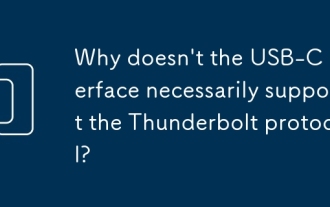 為什麼USB-C接口不一定支持雷電協議?
Sep 20, 2025 am 08:09 AM
為什麼USB-C接口不一定支持雷電協議?
Sep 20, 2025 am 08:09 AM
USB-C接口不一定支持雷電協議,因其僅為物理接口,而雷電協議需專用芯片和電路;是否支持取決於廠商設計,可通過標識、規格說明或系統工具確認。
 文件夾或文件已在另一程序中打開
Sep 20, 2025 am 08:24 AM
文件夾或文件已在另一程序中打開
Sep 20, 2025 am 08:24 AM
遇到文件被佔用時,先檢查並關閉相關程序,嘗試重啟電腦;若無效,使用任務管理器、資源監視器或ProcessExplorer定位佔用進程,通過結束任務或taskkill命令強制終止;預防則需養成良好操作習慣,避免預覽或直接在移動/網絡驅動器操作,並保持軟件更新。
 電腦突然無法識別打印機應該怎樣排查?
Sep 20, 2025 am 08:27 AM
電腦突然無法識別打印機應該怎樣排查?
Sep 20, 2025 am 08:27 AM
答案:電腦無法識別打印機通常由連接、驅動或服務問題引起。首先檢查USB或網絡連接是否正常,確保打印機已開機;若連接無誤,重啟設備並檢查“設備管理器”中驅動狀態,更新或重裝官網驅動;確認Windows“PrintSpooler”服務已啟動且設為自動;利用系統“疑難解答”工具排查問題。若驅動反復安裝失敗,需徹底卸載舊驅動並清理殘留文件,重啟後以管理員身份安裝新版驅動,必要時使用兼容模式或系統還原。 Windows更新後出現問題應優先下載適配新系統的驅動,或回滾更新、檢查服務狀態。排查時易忽略的細節包括
 win10此應用的許可證有問題_修復應用提示'此應用的許可證有問題”的錯誤
Sep 20, 2025 pm 12:18 PM
win10此應用的許可證有問題_修復應用提示'此應用的許可證有問題”的錯誤
Sep 20, 2025 pm 12:18 PM
首先重啟ClipSVC服務,若無效則重置許可證數據文件,最後可通過PowerShell重新安裝應用以解決“此應用的許可證有問題”錯誤。
 win10怎麼創建guest來賓賬戶 win10系統創建guest來賓賬戶的步驟
Sep 20, 2025 pm 12:24 PM
win10怎麼創建guest來賓賬戶 win10系統創建guest來賓賬戶的步驟
Sep 20, 2025 pm 12:24 PM
可通過計算機管理啟用Guest賬戶,取消禁用即可;2.專業版用戶可用組策略編輯器開啟來賓賬戶狀態;3.需在用戶權限分配中移除Guest的拒絕本地登錄限制;4.也可用管理員命令提示符執行netuserguest/active:yes快速啟用。
 win11啟動修復失敗怎麼辦_win11無法自動修復啟動問題解決方案
Sep 20, 2025 pm 12:21 PM
win11啟動修復失敗怎麼辦_win11無法自動修復啟動問題解決方案
Sep 20, 2025 pm 12:21 PM
首先禁用自動重啟以查看錯誤信息,接著通過命令提示符運行SFC掃描修復系統文件,重建BCD啟動配置數據,使用chkdsk檢查並修復磁盤錯誤,移除可疑外部設備排除硬件衝突,最後執行系統還原恢復至正常狀態。
 win10開機黑屏只有鼠標怎麼辦_win10開機黑屏僅顯示鼠標解決方法
Sep 20, 2025 pm 12:27 PM
win10開機黑屏只有鼠標怎麼辦_win10開機黑屏僅顯示鼠標解決方法
Sep 20, 2025 pm 12:27 PM
1.重啟Windows資源管理器可恢復桌面顯示;2.進入安全模式更新或回滾顯卡驅動解決兼容性問題;3.使用SFC命令修復系統文件損壞;4.通過msconfig禁用非必要啟動項和服務排除衝突;5.卸載最近更新以消除更新引入的黑屏問題。








